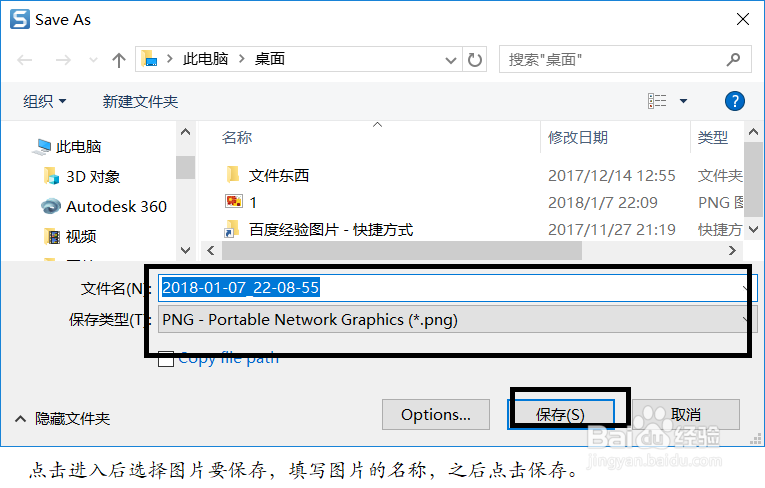word2010操作步骤技巧二十六
办公的办公软件的运用是必不可少的软件,那么在运用这些软件的同时孀晏弁钾也需要掌握一些技巧性的东西,这些基础的操作可以让你在编辑文档的过程中得心应手,让你的编辑文档的速度提高,今天在就为大家分享办公软件的操作技巧,以office2010的办公软件为例子进行软件的操作,喜欢有用的可以点赞收藏,欢迎在下方留言。

工具/原料
电脑、Snagit软件
办公软件 office word
技巧一:将word文档每页生成图片
1、问题描述在word编辑的时候,常常希望自己文档内容不被复制或修改,那么怎么将文档每一页转化成为一张图片了?

2、操作方法需要解决上面的问题电脑上必须安装软件,打开电脑上不浏览器,在百度上搜索【Snagit软件】,点击下载并且安装。
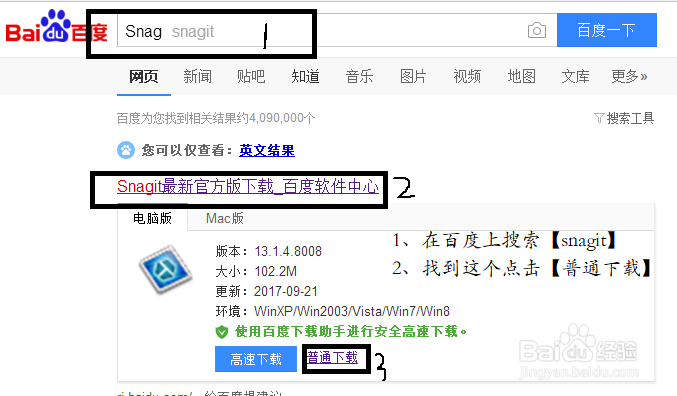
3、操作步骤二在电脑浏览器上找到并且安装,安装操作步骤如下。
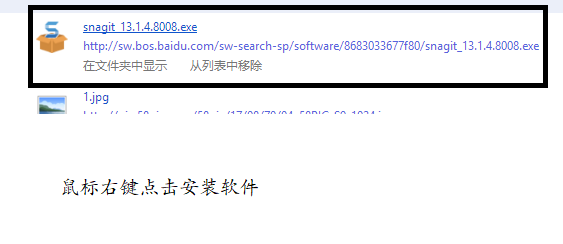
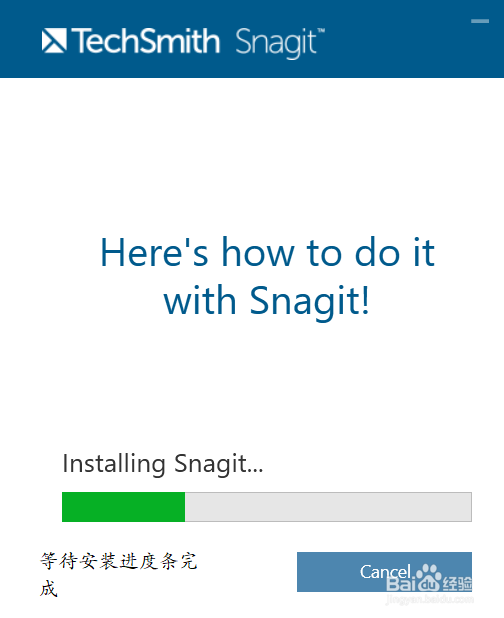
4、操作步骤三安装完成后,会在电脑上自动添加一个虚拟的打印机,利用这个虚拟打印机就可以将文档中的的文档打印生成图片。
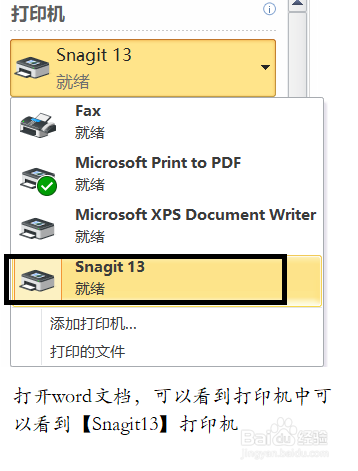
5、操作步骤四安装好软件之后,打开你需要生成图片的文档,单击【文竭惮蚕斗件】选项卡→【打印】将打印机选成【Snagit 13】,点击【打印】按钮。
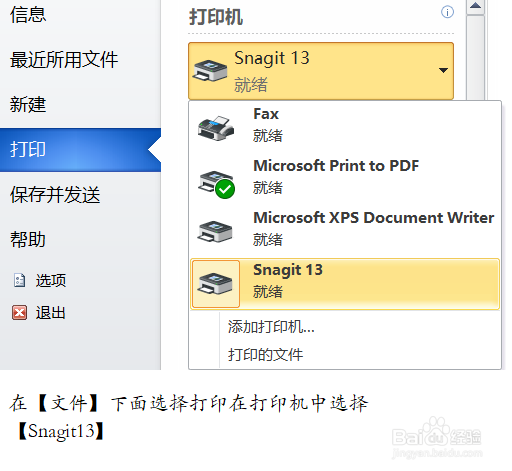
6、操作步骤五点击打印,在弹出“Snagit捕获预览”在页面的右上角点击【Share】,在下拉列表中选择【file】,或者是点击file中选择保存或者是另存为。
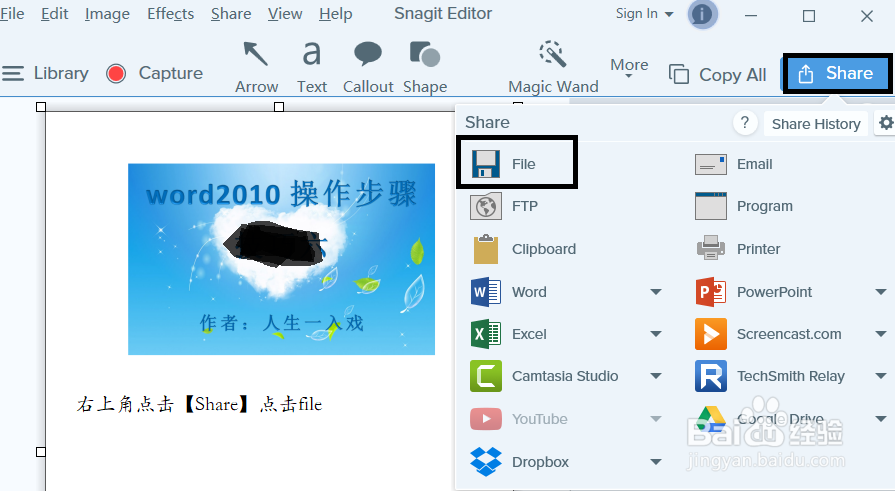
7、操作步骤六点击进入后选择图片要保存,填写图片的名称,之后点击保存。